이유가 무엇이든 Apple은 이전 버전의 macOS용 설치 프로그램을 찾기가 상당히 어렵습니다. 하지만 어렵긴 하지만 여전히 완전히 가능합니다.
내용물
- 관련된:
-
이전 macOS 설치 프로그램이 필요한 이유는 무엇입니까?
- Apple에서 직접 받는 이유는 무엇입니까?
-
이전 macOS 설치 프로그램을 찾는 방법
- 먼저 Mac App Store를 확인하십시오.
- macOS Catalina로 이미 업데이트 또는 업데이트 중이신가요?
-
이전 macOS 및 OS X 버전용 설치 프로그램을 얻는 방법
- Apple 지원의 메인 페이지를 방문하여 검색하십시오.
- Apple의 다운로드 페이지로 이동
- 주의할 몇 가지 사항
-
2019년 10월 이후 업데이트에 새로운 macOS 설치 프로그램 이미지가 필요한 이유
- 무엇이든 설치하기 전에 면책 조항
- 관련 게시물:
관련된:
- macOS Catalina를 새로 설치하는 방법(부팅 가능한 USB 없이)
- Mac용 새 하드 드라이브에 macOS 또는 OS X를 설치하는 방법
- macOS Catalina에서 32비트 앱을 실행해야 합니까? Mojave 가상 머신 사용
이것은 최근 10월 보안 인증서 만료로 인해 특히 관련 정보일 수 있습니다. 하지만 곧 알게 될 것입니다. 다음은 이전 macOS 설치 프로그램 이미지를 찾는 데 대해 알아야 할 사항, 필요한 이유, 앞으로 수집하는 방법에 대한 몇 가지 팁입니다.
이전 macOS 설치 프로그램이 필요한 이유는 무엇입니까?
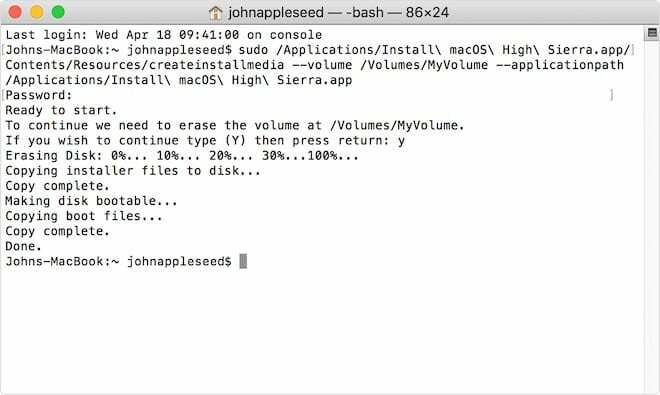
이전 macOS 설치 프로그램을 유지하는 것이 좋은 이유는 여러 가지가 있지만 대부분은 상당히 기술적인 것입니다. 이전 버전의 macOS가 필요한 범주에 속하면 알 수 있습니다. (해당 목록에는 시스템 관리자, 보안 전문가, 개발자 등이 포함될 수 있습니다.)
이전 버전의 macOS가 필요한 가장 비기술적인 이유는 단순히 이전 시스템을 업데이트하기 위해서입니다. 야생의 모든 Mac에서 macOS Catalina를 실행할 수 있는 것은 아닙니다.
사실, 먼지가 쌓이는 특히 오래된 Mac이 있고 업데이트하려는 경우 실행할 수 있는 최신 버전의 macOS를 찾는 것이 상당히 어려울 수 있습니다.
현재 실행 중인 버전으로 두어도 괜찮습니다. 그러나 대부분의 경우 최신 버전의 macOS(또는 가능한 최신 버전)를 실행하는 것이 좋습니다.
이전 설치 프로그램 이미지는 32비트 앱에 의존하고 아직 macOS Catalina로 업데이트하지 않은 경우 매우 편리합니다.
우리는 이전에 다룬, VirtualBox와 같은 가상화 앱을 사용하여 실제로 Mac 가상 머신을 설정할 수 있습니다. 예를 들어 호스트 Mac에서 Catalina를 실행 중이더라도 가상 머신에서 macOS Mojave를 설정하고 32비트 앱을 계속 사용할 수 있습니다.
Apple에서 직접 받는 이유는 무엇입니까?
하지만 잠깐, 당신은 말할 수 있습니다. 타사 웹 사이트에서 완벽하게 좋은 설치 프로그램을 찾을 수 있을 때 Apple의 이전 macOS 설치 프로그램에 대한 링크를 찾아 검색해야 합니까?
한마디로 타사 링크가 안전하지 않을 수 있기 때문입니다.
의심할 여지 없이 악의적인 의도 없이 오래된 macOS 설치 프로그램 이미지를 게시하는 완벽하게 좋은 사람들이 있습니다. 문제는 그들이 그 진영에 속하는지 나쁜 배우 진영에 속하는지 아는 것이 불가능하지는 않더라도 어렵다는 것입니다.
따라서 타사 다운로드 링크를 건너뛰고 Apple에서 직접 링크를 찾는 데 추가 노력을 기울일 가치가 있습니다. 그렇게 하면 모든 유형의 악성 소프트웨어, 스파이웨어 또는 기타 잠재적인 공격으로부터 훨씬 더 안전합니다.
이전 macOS 설치 프로그램을 찾는 방법
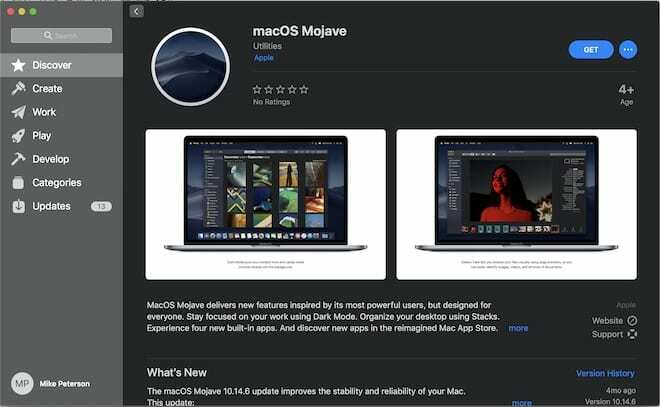
우리가 언급했듯이, Apple은 오래된 macOS 설치 프로그램 이미지를 숨기는 데 오랫동안 노력해 왔습니다. 그들은 사용 가능하지만 쉽게 찾을 수 없습니다.
이전 설치 프로그램 이미지는 기술적으로 App Store에 있었지만 Apple은 검색을 통해 찾을 수 없도록 실제로 숨기는 조치를 취했습니다.
과거에는 다양한 Apple 지원 문서에 숨겨진 직접 링크를 따라가는 것이 유일한 방법이었습니다. 그러나 Apple은 최근에 이전 macOS 설치 프로그램을 호스팅하는 방식을 변경하고 있다고 밝혔습니다.
먼저 Mac App Store를 확인하십시오.
을위한 맥OS 모하비 그리고 macOS 하이 시에라, 제공된 링크를 탭하여 Mac의 App Store를 열고 두 버전이 아직 사용 가능한지 확인하십시오.
그렇지 않은 경우 여기에서 Apple 사이트를 다운로드할 수 있는 직접 링크를 찾을 수 있습니다. 산맥, 하이 시에라, 그리고 모하비 여기.
macOS Catalina로 이미 업데이트 또는 업데이트 중이신가요?
최소한 Mojave 설치 프로그램을 다운로드하는 것이 좋습니다. 이는 32비트 앱에 의존하는 사용자부터 업데이트를 원하지만 macOS Catalina를 사용하지 않는 구형 Mac 사용자에 이르기까지 다양한 사람들에게 유용할 것입니다.
이전 macOS 및 OS X 버전용 설치 프로그램을 얻는 방법
Apple이 Mac App Store에서 macOS Sierra, macOS El Capitan 및 macOS Yosemite에 대한 링크를 가져온 경우, 여전히 필요한 macOS 또는 Mac OS X 버전을 찾는 몇 가지 방법이 있습니다.
Apple 지원의 메인 페이지를 방문하여 검색하십시오.
가장 쉬운 방법은 Apple의 지원 페이지로 이동한 다음 원하는 macOS 또는 OS X 버전을 집중적으로 검색하는 것입니다.
문구가 중요하므로 "업그레이드 방법(필요한 macOS 또는 OS X 버전 입력)"을 입력하십시오.
Apple의 다운로드 페이지로 이동
이러한 설치 프로그램 중 많은 부분이 훨씬 더 깊숙이 숨겨져 있지만 여전히 Apple 웹 사이트의 모호한 구석에 자리 잡고 있습니다. 다운로드 페이지.
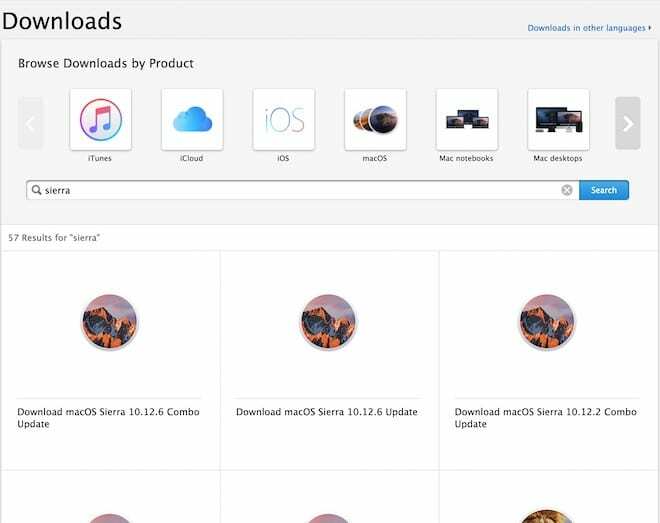
여기에서 실제로 2005년부터 Mac OS X Tiger만큼 오래된 macOS 버전을 찾을 수 있습니다. 우리는 그것이 효과가 있는지 모르지만, 당신이 그것을 필요로 한다면 거기에 있습니다.
대부분의 사람들에게 Mojave, High Sierra 및 Sierra와 같은 macOS 버전과 Yosemite, El Capitan 및 Sierra와 같은 OS X 버전이 가장 유용할 것입니다. 페이지가 열리면 다운로드 섹션으로 스크롤하여 옵션을 찾습니다. 여전히 macOS/OS X가 필요한 경우 이 App Store 링크를 사용하십시오. 이 프롬프트를 탭하면 특정 버전을 다운로드할 수 있도록 Mac App Store가 열립니다.
macOS 버전
- 카탈리나
- 모하비
- 하이 시에라
- 산맥
OS X 버전
- 엘 캐피탄
- 요세미티
주의할 몇 가지 사항
이전 macOS 이미지를 다운로드하거나 설치하기 전에 염두에 두어야 할 몇 가지 사항이 있습니다.
- 모범 사례를 염두에 두십시오. 이전 Mac에서 실행할 수 있는 macOS 버전을 확인하십시오. 업데이트하기 전에 장치를 여러 번 백업하는 것이 좋습니다.
- 돌아갈 곳이 없습니다. 이전 버전 위에 최신 버전의 macOS를 설치할 수 있습니다. 그러나 다른 방식으로는 작동하지 않습니다. 최신 macOS에 이전 macOS를 설치할 수 있는 방법은 없습니다. 그렇게 해야 하는 경우 Mac을 완전히 지우고 이전 버전을 설치해야 합니다.
- 링크는 변경될 수 있습니다. Apple이 이전 macOS 버전을 사용할 수 있도록 했지만 결국 이전 버전의 macOS를 가져오지 않을 것이라는 보장은 없습니다(또는 찾기가 더 어려워짐). 설치 프로그램 이미지가 필요한 경우 지금 다운로드할 가치가 있습니다.
- Mac에서 OS X Mavericks를 실행 중인 경우 그리고 위. macOS로 직접 업그레이드할 수 있으며 먼저 OS X 버전을 업데이트할 필요가 없습니다. Lion(10.7) 또는 Mountain Lion(10.8)을 실행 중인 경우 먼저 El Capitan(10.11)으로 업그레이드한 다음 macOS로 업데이트해야 합니다.
2019년 10월 이후 업데이트에 새로운 macOS 설치 프로그램 이미지가 필요한 이유
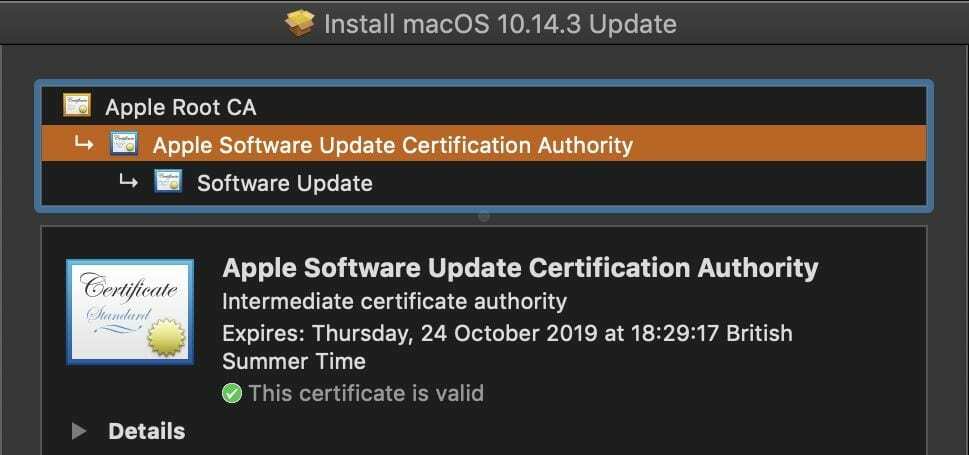
과거에 많은 macOS 설치 프로그램 이미지를 수집한 사람들이 많이 있을 것입니다. 불행히도 앞에서 언급했듯이 이러한 이미지는 이제 쓸모가 없습니다.
10월에 다시 2019년 2월 24일, 많은 이전 macOS 버전에 대한 보안 인증서가 만료되었습니다. 본질적으로 이는 이전 macOS 버전이 더 이상 실행되지 않음을 의미합니다. 부끄럽지만 할 수 있는 일이 있습니다.
이전 macOS 설치 프로그램 이미지는 이제 쓸모가 없지만 지난 10월에 Apple에서 다운로드한 모든 설치 프로그램 이미지는 24에는 새로운 보안 인증서가 있습니다.
다행히 Apple은 제공하는 이전 macOS 설치 프로그램 이미지에 대한 인증서를 갱신했습니다. 인증서는 불행히도 다시 만료됩니다. 장점은 2029년까지 만료되지 않는다는 것입니다. 따라서 10년 동안 빈티지한 macOS 설치를 즐길 수 있습니다.
(참고: 설치된 macOS 버전은 계속해서 정상적으로 실행됩니다. 문제가 발생하는 것은 설치 프로그램뿐입니다.)
무엇이든 설치하기 전에 면책 조항
이 모든 것을 말하면서도 대부분의 사람들은 오래된 macOS 설치 프로그램 비축량이 필요하지 않을 것이라는 점을 지적할 가치가 있습니다. 그들은 아마도 이전 버전의 macOS로 업데이트할 필요조차 없을 것입니다.
꼭 필요한 경우가 아니면 일일 드라이버 Mac에 이전 macOS 버전을 설치하지 않는 것이 좋습니다. 이전 Mac 버전을 실제로 탐색하려면 보조 노트북을 사용하거나 가상 머신을 사용하세요.
Mac에서 macOS Catalina를 실행할 수 있는 경우 해당 버전의 macOS로 업데이트하는 것이 좋습니다. (32비트 앱이 필요한 경우가 아니면 macOS Mojave를 설치해야 합니다.)
Mac이 Catalina를 지원하지 않고 몇 년 동안 업데이트하지 않았다면 호환되는 macOS 버전을 조사하고 최신 버전으로 업데이트하는 것이 좋습니다.
질문이나 추가 팁이 있으면 아래 의견에 알려주십시오.

Mike는 캘리포니아 샌디에이고에서 온 프리랜스 저널리스트입니다.
그는 주로 Apple과 소비자 기술을 다루지만 다양한 출판물에 공공 안전, 지방 정부 및 교육에 관한 글을 쓴 경험이 있습니다.
그는 작가, 편집자, 뉴스 디자이너를 포함하여 저널리즘 분야에서 꽤 많은 모자를 썼습니다.